Pokud špatně vidíte, co je na obrazovce, použijte filtr barev. Filtry barev mění paletu barev na obrazovce a můžou vám pomoct rozlišovat objekty, které se liší pouze barvou.
Použití filtru barev:
-
Pokud chcete přejít na nastavení přístupnosti na počítači, stiskněte klávesu s logem Windows +U nebo vyberte Start > Nastavení > Přístupnost .
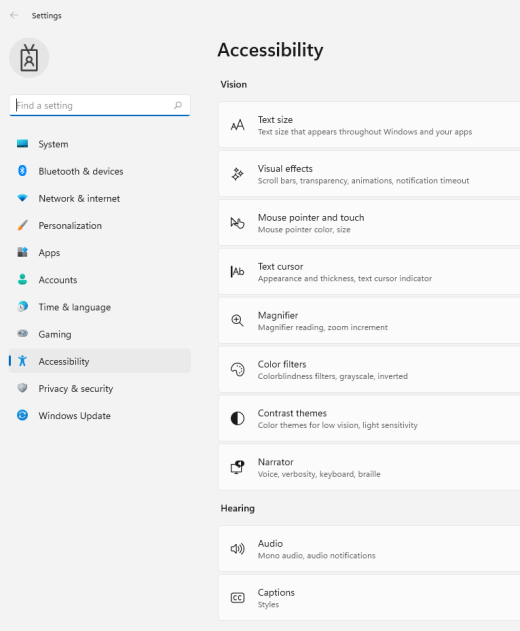
-
Vyberte Filtry barev .
-
Zapněte přepínač Filtry barev.
-
V seznamu vyberte barevný filtr. Vyzkoušejte všechny filtry, abyste zjistili, který z nich je pro vás nejvhodnější.
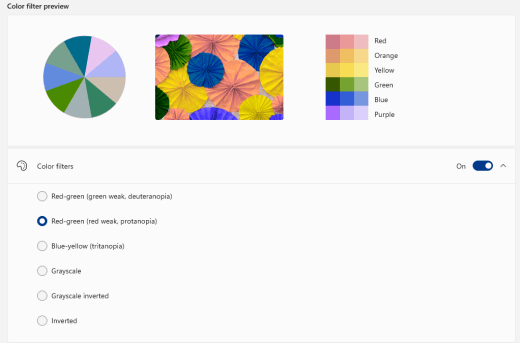
Použití filtru barev:
-
Vyberte Start > Nastavení > Usnadnění přístupu > Filtry barev.
-
Zapněte přepínač pod položkou Zapnout barevné filtry.
-
Pak vyberte filtr barev z nabídky. Vyzkoušejte všechny filtry, abyste zjistili, který z nich je pro vás nejvhodnější.
Poznámka: Pokud se chcete dostat k nastavení barevného filtru v předchozích verzích Windows 10, vyberte Start > Nastavení > Usnadnění přístupu > Barva & vysoký kontrast.











